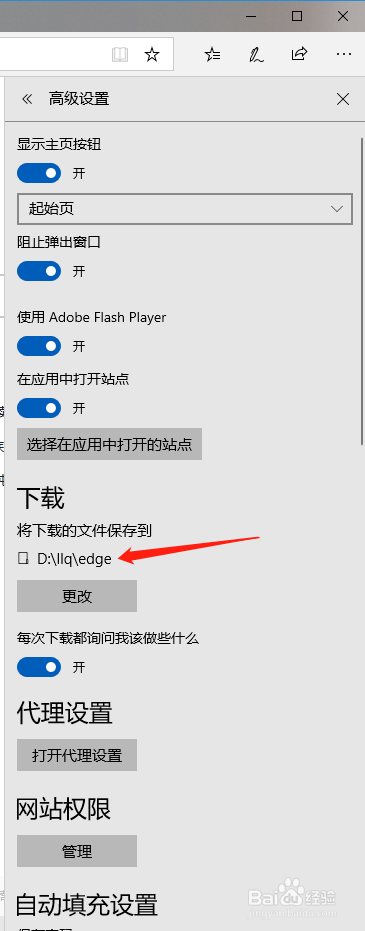1、找到Microsoft Edge浏览器图标
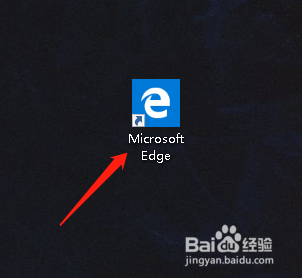
2、打开Microsoft Edge浏览器,找到右上角三个点图标
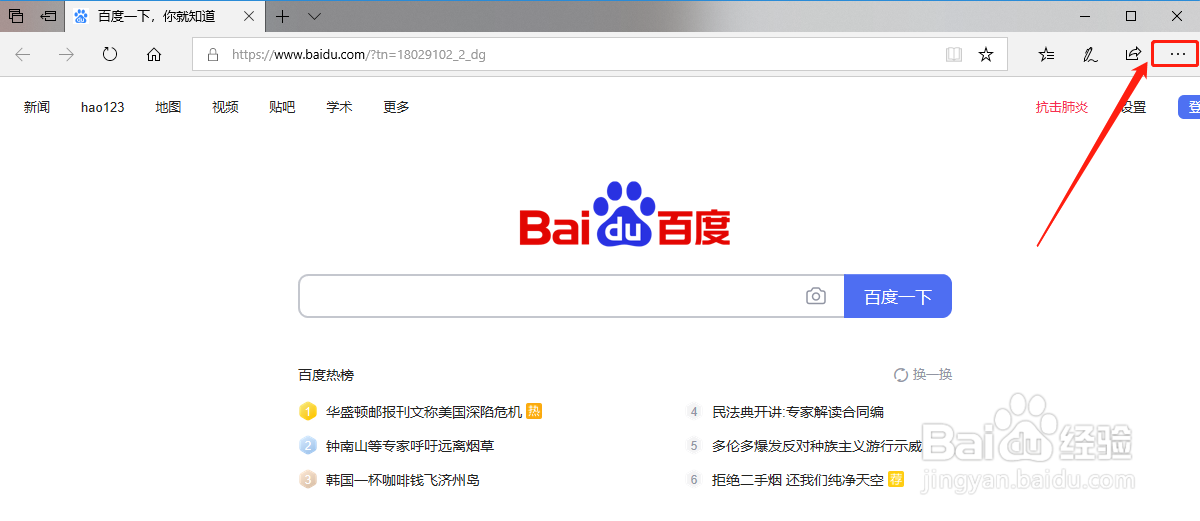
3、点击该图标找到“设置”选项
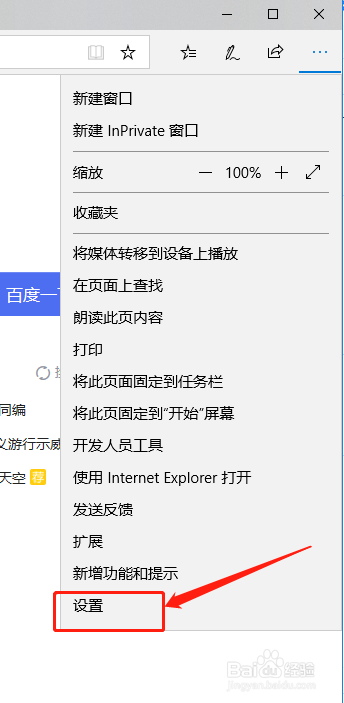
4、进入“设置”界面,找到“高级设置”选项
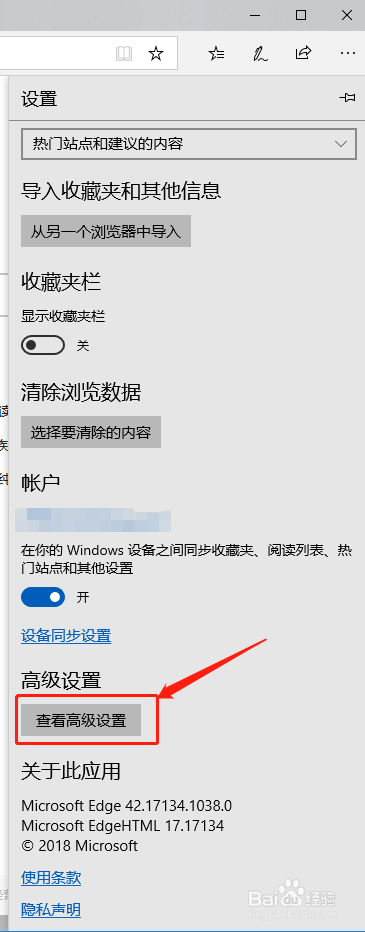
5、进入“高级设置”界面,找到“下载”选项,找到目录“更改”按钮
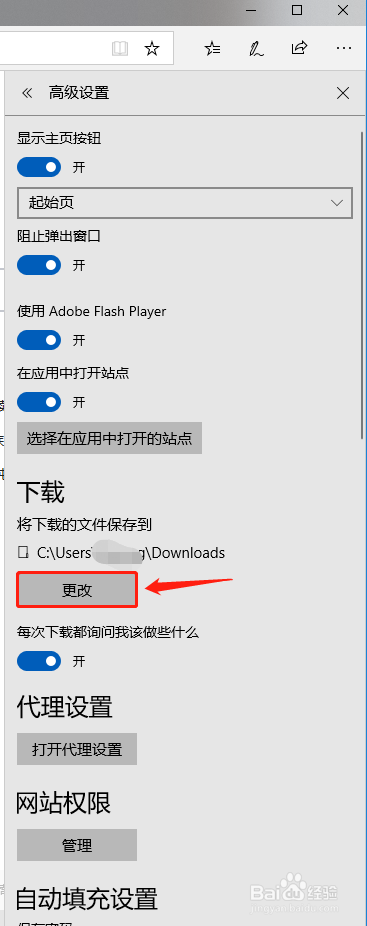
6、点击“更改”按钮,在“选择文件夹”界面选择目录

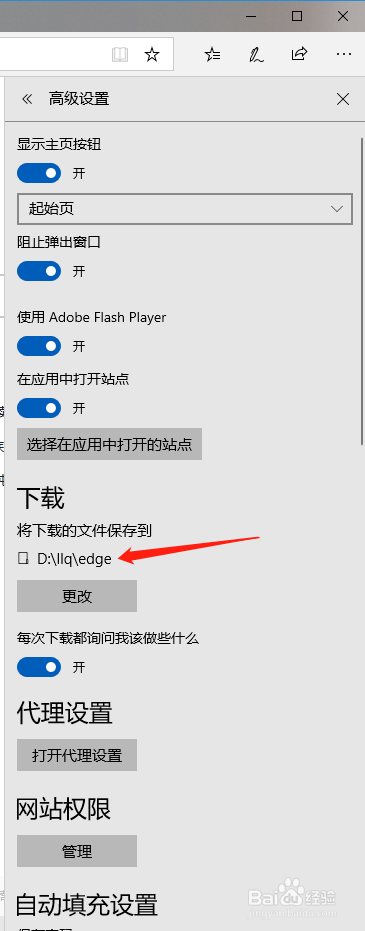
时间:2024-10-20 05:10:30
1、找到Microsoft Edge浏览器图标
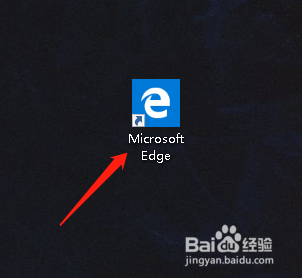
2、打开Microsoft Edge浏览器,找到右上角三个点图标
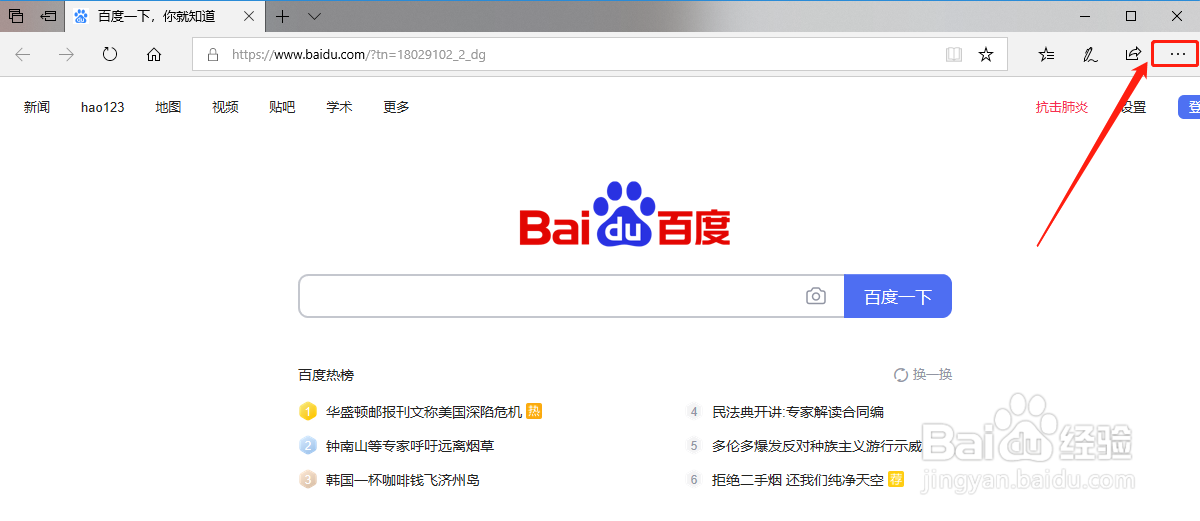
3、点击该图标找到“设置”选项
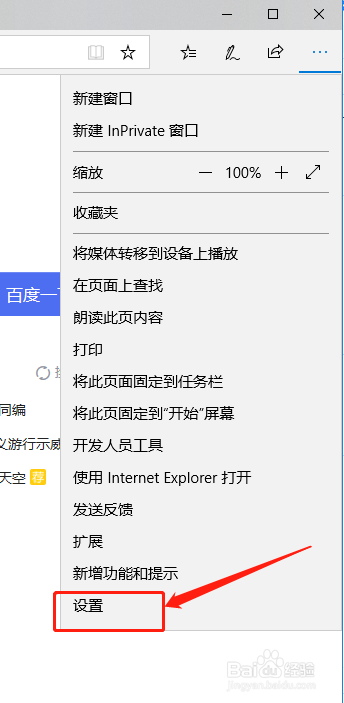
4、进入“设置”界面,找到“高级设置”选项
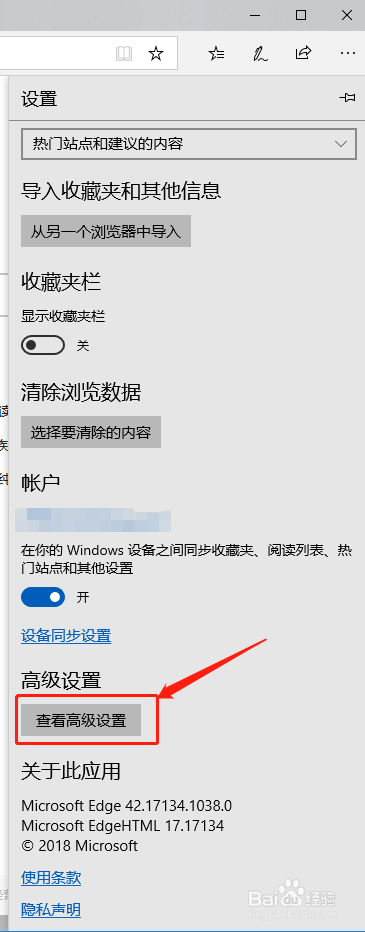
5、进入“高级设置”界面,找到“下载”选项,找到目录“更改”按钮
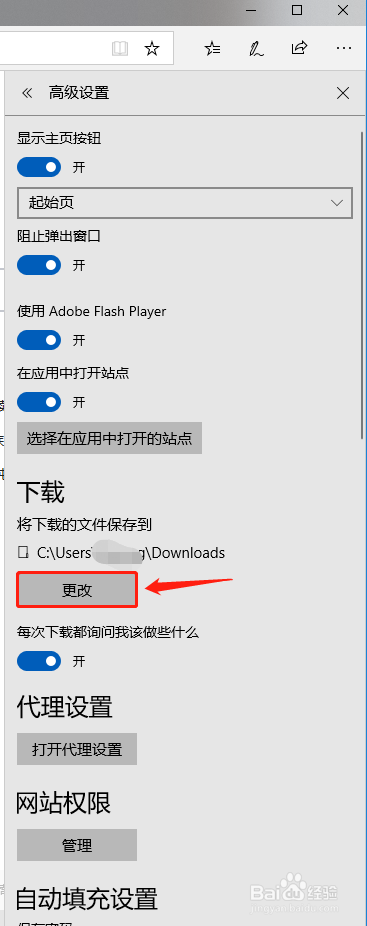
6、点击“更改”按钮,在“选择文件夹”界面选择目录